win10服务_小编教你怎么打开win10服务
2022年07月11日 08:07:10
小猪
Win10教程
win10系统经过多次更新改进,已经非常稳定。很多不敢升级win10系统的用户纷纷升级到win10。win10中有很多服务进程可以选择开启或关闭。如何开启win10服务?一起来看看吧。
Windows 10系统如今占用户的比例很大,部分用户对win10的一些操作还比较陌生,比如打开win10服务的方法,这里小编教大家如何打开win10系统服务。
方法一:运行窗口打开服务
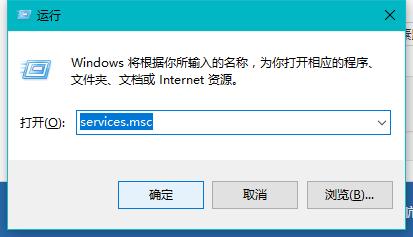
打开服务地图-1
按win+r调出运行窗口,输入或复制:services.msc 点击确定或回车打开服务。
方法二:在任务管理器中打开服务
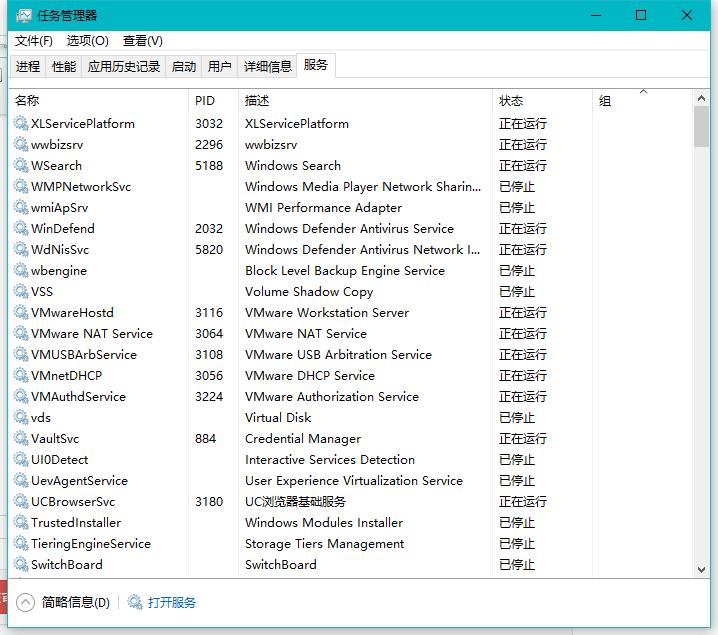
win10服务图-2
右击任务栏打开任务管理器,切换到服务界面,点击底部打开服务。
方法三:直接搜索打开服务
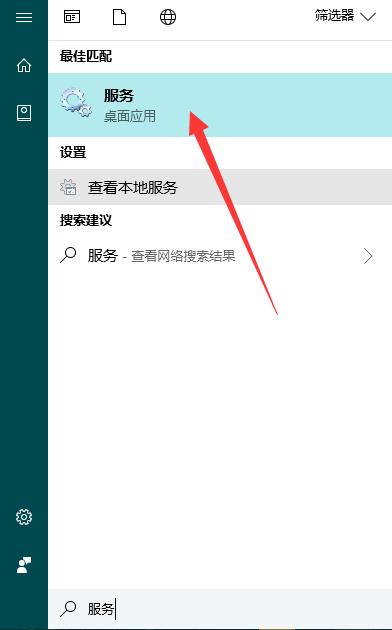
win10服务图3
在win10左下角搜索框输入服务或直接按win键进入服务查找。
方法四:电脑管理开放服务
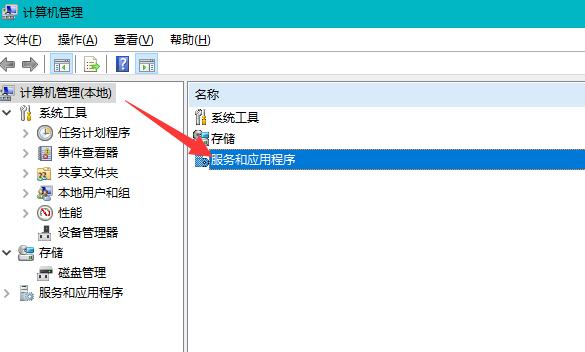
win10图4
按win+x键打开菜单,点击打开电脑管理界面,然后点击服务和应用程序打开服务管理器。
以上是开通服务的几种方式。您想使用哪种方法取决于您自己的方便。更多实用的电脑技能,可以在本站搜索相关内容。
很赞哦! (
)

